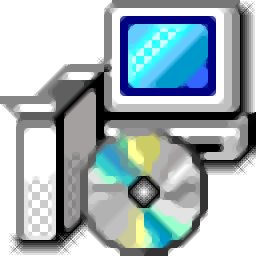
Efficient Elements for presentations(PPT模板插件)
v4.1.6900.1 中文破解版大小:94.5 MB更新:2024/09/03
类别:电脑应用系统:Android
分类
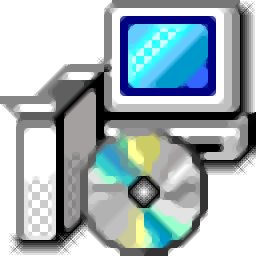
大小:94.5 MB更新:2024/09/03
类别:电脑应用系统:Android
Efficient Elements for
presentations功能丰富,可以使用软件提供的模板快速帮助用户软件新的PPT文件,软件作为插件使用,安装完毕可以直接在PowerPoint上找到插件工具栏,从而开始创建新的PPT,软件提供向导功能,按照步骤提示选择模板后单击下一步将打开一个新对话框和一个示例演示文稿,您可以为模板指定一个名称,可以选择要设置为模板默认样式的样式,可以在向导步骤上调整左侧/宽度和顶部/高度字段中的数据来定义内容区域,全部调整的参数都可以在软件预览,轻松查看当前新建PPT的效果,为用户创建PPT提供更多帮助,需要就下载吧。
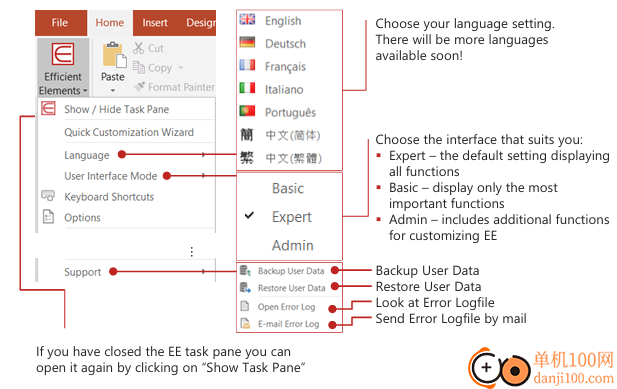
议程向导
议程向导通过在主题之间添加议程幻灯片来帮助您构建演示文稿
- 自动计算时间段或页码
- 为单个演示创建多个议程,例如多日会议
- 通过折叠子项目节省长议程中的空间
- 轻松重新组织您的议程 - 内容幻灯片将自动为您排序
-议程向导可 100% 可定制,以适合您公司的特定议程布局!
元素向导
元素向导在易于导航的图库结构中为您提供了一组组织良好的有用幻灯片元素
- 从一系列框布局、流程链、甘特图、图表、地图、标志中进行选择
- 获取自定义版本以包含您公司的幻灯片集合
- 使用“我的元素”功能存储您自己的元素以供以后使用并与他人共享你的同事
母版向导
只需单击一个按钮即可在幻灯片母版中插入/删除元素,例如
- 保密指示
- 状态指示
- 徽标或图像
文本向导
插入文本向导库中的文本片段或特殊字符
- 获取定制版本,其中包含与您公司相关的文本片段,例如地址、使命宣言、数字/日期/缩写的约定... - 使用“我的文本”功能存储
您自己的文本片段以供以后使用并与您的同事分享
格式向导
根据格式向导模板设置所选对象的格式和/或位置
- 可能的预定义格式范围从位置或字体大小到 PowerPoint 中大多数可用格式属性的组合
- 获取自定义版本,以根据公司的风格指南包含预定义格式
- 使用“我的格式”功能存储您自己的格式供以后使用并与您的同事分享
地图向导
插入和编辑世界上所有国家的地图
- 插入高质量地图:世界、联合国地区、国家 - 有或没有细分
- 使用 Microsoft Excel 为地图中的任何国家/州着色或标记 - 包括条件格式
- 在 Microsoft Excel 中嵌入或链接您的数据源
发送或保存所选幻灯片
创建议程,使用幻灯片库,在母版中显示/隐藏内容,应用预定义格式
使用智能元素创建项目计划(甘特图),并轻松自定义状态信息和指示
调整、停靠、堆叠和交换对象
调整大小,拉伸对象,使用Magic Resizer
对齐流程链、方块箭头和圆角矩形
使用您的特定调色板或彩色移液管
设置项目符号和枚举的格式
在历史上的上一张和下一张幻灯片之间跳转
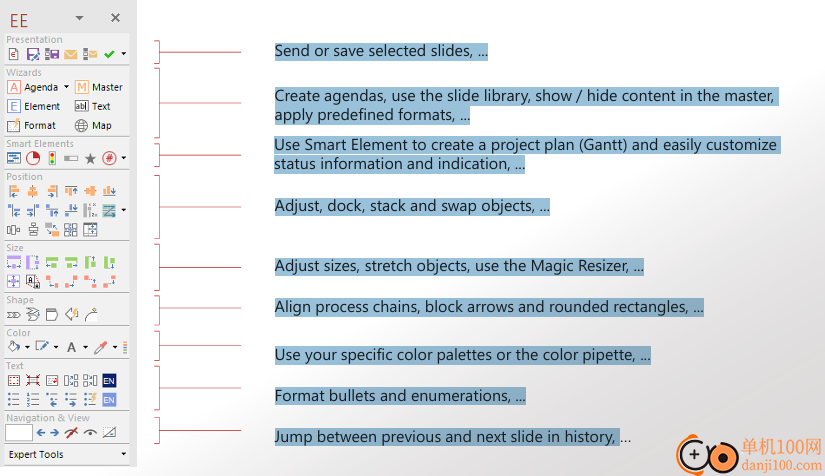
1、将Efficient Elements安装到电脑,点击下一步
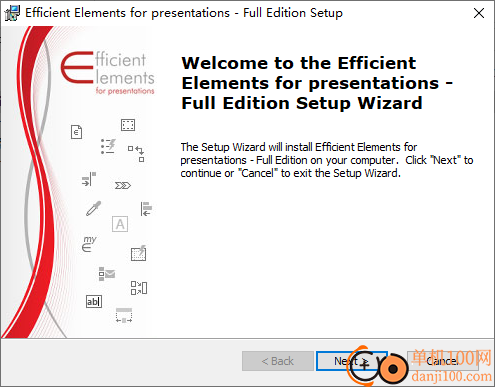
2、显示软件的安装进度条,等待软件安装结束
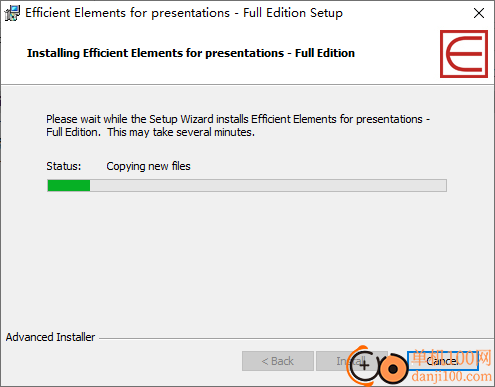
3、如图所示Efficient Elements已经全部安装到电脑,可以在PowerPoint上找到插件
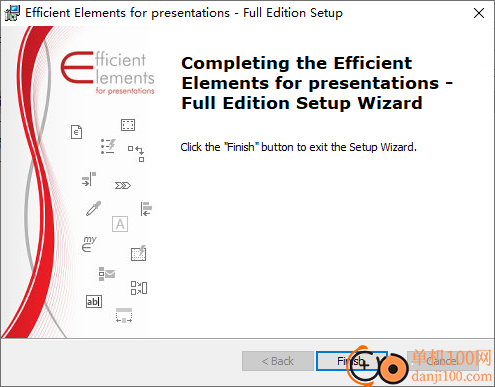
您可以自定义Efficient Elements用户界面以满足您的个人需求
设置语言和用户界面模式
选择您的语言设置。
很快就会有更多的语言!
选择适合您的界面:
▪ 专家–显示所有功能的默认设置
▪ 基本–仅显示最重要的功能
▪ 管理-包括定制EE的其他功能
备份用户数据
还原用户数据
查看错误日志文件
通过邮件发送错误日志文件
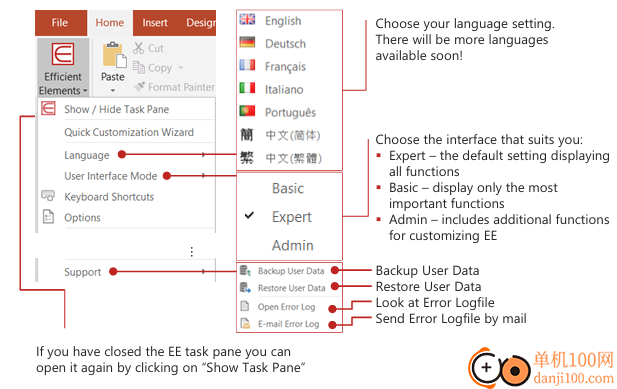
在EE新建菜单中自定义和添加模板
EE新建菜单中的演示文稿和模板
自定义样式和模板
1.打开所需的模板
2.将模板定义为新演示文稿的默认模板*
3.将所选模板应用于当前演示文稿
客户端和QCW样式/模板
1.打开并编辑所需的模板
2.重命名样式/模板
3.删除样式/模板
4.将模板定义为新演示文稿的默认模板*
5.将所选模板应用于当前演示文稿
添加新样式/模板
1.将当前演示文稿添加为模板
2.导入新样式包
*启动PowerPoint时自动打开
“演示文稿”部分包含创建、保存和发送演示文稿的功能,以及
新演示文稿
选择一个模板以开始新的演示文稿。可用的模板取决于您的个性化定制。如果您正在制作过时的演示文稿,请单击下拉列表中的“将模板应用于整个演示文稿”来更新设计
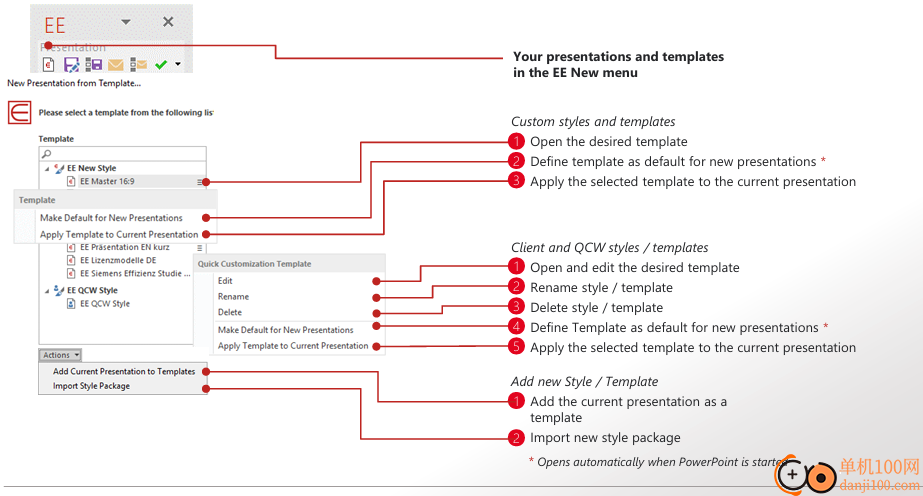
快速自定义向导
根据PPT模板动态创建新样式
▪ 风格:方框、线条或阴影
▪绘图区
▪ 原色和对比色
保存或通过电子邮件发送演示文稿或所选幻灯片
将整个演示文稿或所选幻灯片附加到新电子邮件中,或将其另存为
▪ PowerPoint文件或
▪ (受保护)PDF文件
您可以选择标准化的文件名格式或创建自己的文件名(对于前者,请选择“显示详细信息”)。
提示:通过将所选内容保存到剪贴板,您可以将其粘贴到现有电子邮件中。
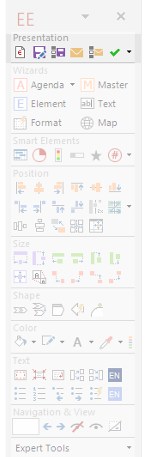
直接在幻灯片上调整Smart Elements和特殊PPT形状的选项
智能元素
通过智能工具栏,您可以直接在幻灯片上更改智能元素的设置:
例如,状态信息。。
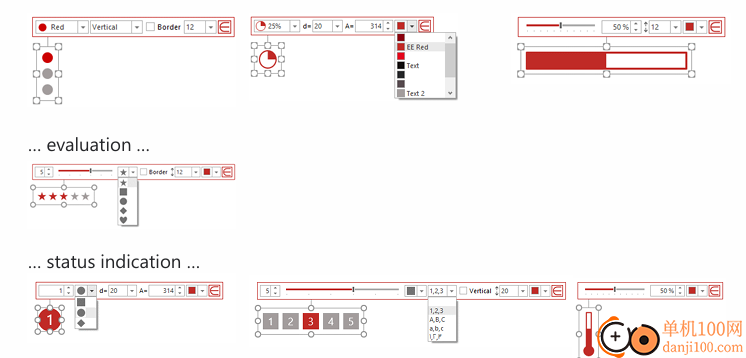
只需点击几下,即可创建详细的项目计划
智能元素:项目计划(甘特图)
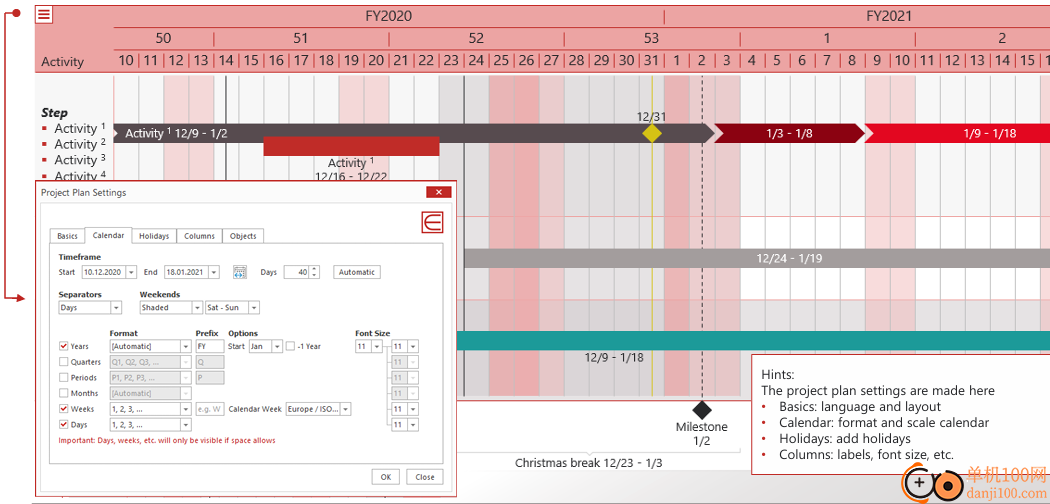
通过拖放调整条形图和里程碑
智能元素:项目计划(甘特图)
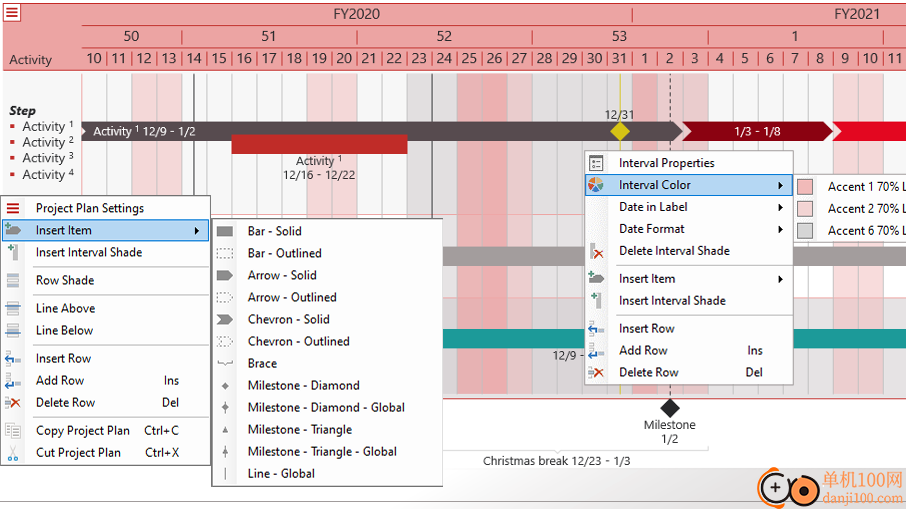
颜色和标签栏、箭头、V形标志、里程碑及其位置
智能元素:项目计划(甘特图)
提示:
•要在左列或右列中添加文本,请单击单元格。
•要插入项目、行、行等,请右键单击日历区域。
•右键单击编辑项目并将其拖动到所需位置。
•要复制行和/或项目,请使用CTRL键选择它们并将其拖动到新位置

“Master Shape Concept”使形状对齐更加精确和高效
主形状概念
最后选择的形状称为“主形状”,可作为许多对齐和尺寸调整功能的参考点
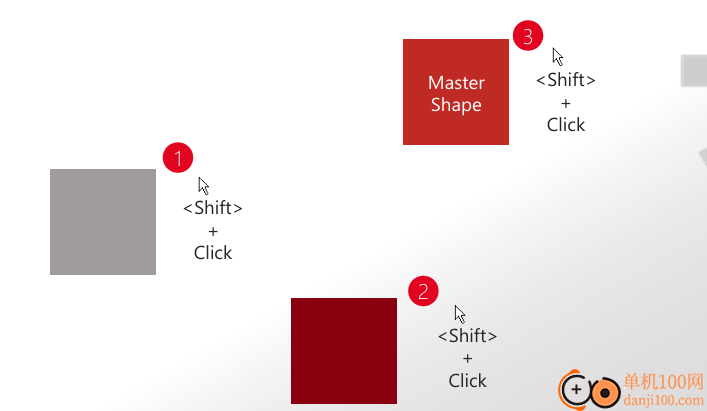
“Master Shape Concept”使形状对齐更加精确和高效
主形状概念
幻灯片演示文稿软件
标准PowerPoint功能不允许对象与另一个特定对象对齐
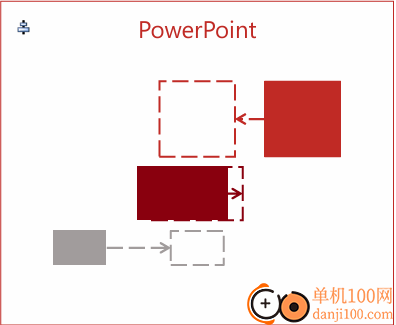
高效元件
高效元素允许您选择一个参考对象,所有其他对象都将与之对齐
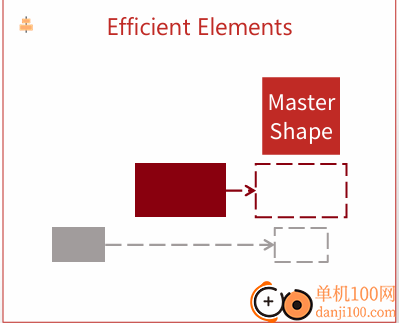
giwifi认证客户端电脑应用9.04 MBv1.1.4.6 官方版
详情消防融合通信PC客户端电脑应用154.09 MBv8.2.25 Windows版
详情山东通pc端电脑应用614.12 MBv3.0.46000.123 官方最新版
详情3DMark 11 Developer Edition(电脑跑分软件)电脑应用271 MBv1.0.5.0 免费版
详情4DDiG DLL Fixer(DLL全能修复工具)电脑应用16.2 MBv1.0.2.3 中文免费版
详情Topaz Video Enhance AI(视频增强)电脑应用220 MBv2.6.4 汉化版
详情Rolling Sky Remake电脑版(滚动的天空自制器)电脑应用36.00 MBv0.3b Windows版
详情sound lock音量控制工具电脑应用382 KBv1.3.2 官方版
详情360小贝温控电脑应用8.21 MBv1.0.0.1161 官方独立版
详情最新版电投壹PC版电脑应用600.71 MBv3.0.32000.108 Windows客户端
详情CIMCO Edit 2024(CNC编程)电脑应用347 MBv24.01.14 中文正式免费版
详情润工作PC版电脑应用212.27 MBv6.1.0.0 官方最新版
详情易考通在线考试平台电脑应用81.35 MBv1.1.6.59 电脑版
详情百灵创作(码字写作软件)电脑应用31.7 MBv1.1.7 官方版
详情LunaTranslator(Galgame翻译工具)电脑应用58.5 MBv2.26.1 中文绿色免费版
详情多玩键盘连点器电脑应用88.0 KBv1.0.0.2 免费版
详情熊猫精灵脚本助手电脑应用15.8 MBv2.4.2 官方版
详情MouseClickTool(鼠标连点器)电脑应用17.0 KBv2.0 绿色免费版
详情大华摄像机IP搜索工具电脑应用17.8 MBv4.11.3 中文版
详情联想QuickFix工具中心电脑应用70.7 MBv2.1.24.0607 免费版
详情点击查看更多
giwifi认证客户端电脑应用9.04 MBv1.1.4.6 官方版
详情山东通pc端电脑应用614.12 MBv3.0.46000.123 官方最新版
详情爱奇艺windows10 UWP电脑应用96.00 MBv5.13 官方版
详情中油即时通信客户端电脑应用601.12 MBv3.0.30000.75 pc最新版
详情抖音直播伴侣PC端电脑应用352.12 MBv7.4.5 最新版
详情hp smart pc版电脑应用559.00 KBv151.3.1092.0 Windows版
详情消防融合通信PC客户端电脑应用154.09 MBv8.2.25 Windows版
详情小米miui+beta版客户端电脑应用531.21 MBv2.5.24.228 官方版
详情Rolling Sky Remake电脑版(滚动的天空自制器)电脑应用36.00 MBv0.3b Windows版
详情鞍钢集团钢钢好PC端电脑应用166.33 MBv7.35.1003.604494 Windows版
详情京东ME PC版电脑应用336.33 MBv3.3.13 Windows最新版
详情最新版电投壹PC版电脑应用600.71 MBv3.0.32000.108 Windows客户端
详情渝快政PC端电脑应用338.99 MBv2.17.0 Windows最新版
详情4DDiG DLL Fixer(DLL全能修复工具)电脑应用16.2 MBv1.0.2.3 中文免费版
详情i国网pc端电脑应用603.53 MBv2.9.60000.181 桌面版
详情学浪学生版电脑版电脑应用97.70 MBv1.9.1 PC客户端
详情润工作PC版电脑应用212.27 MBv6.1.0.0 官方最新版
详情抖音PC客户端电脑应用3.07 MBv3.9.0 官方版
详情交建通客户端电脑应用288.57 MBv2.6.780000.89 Windows版
详情海鹦OfficeAI助手电脑应用45 MBv0.3.01 官方版
详情点击查看更多
































